Skønt FLAC kan understøttes af mange platforme og enheder, der er stadig nogle enheder, der ikke kan understøtte FLAC-format som iOS-enheder og iTunes. Så hvis du vil afspil en FLAC-fil på iTunes eller iOS-enheder skal du muligvis konvertere FLAC til det format, der kan understøttes af iOS-enheder som M4A. Denne artikel vil anbefale tre måder at hjælpe dig med let at konvertere FLAC til M4A.

I den første del introducerer vi forskellene mellem FLAC og M4A.
FLAC står for Free Lossless Audio Codec. Funktionen i FLAC er tabsfri komprimering. FLAC vil ikke ødelægge originale lydoplysninger, som adskiller sig fra den tabte komprimeringskodec som MP3 og AAC. FLAC kan gendanne tonekvaliteten på musik-CD.
M4A er udvidelsen af mpeg-4 lydstandardfil. Lige siden Apple-firmaet brugte M4A i iTunes og iPod til at skelne video- og lydfilen til MPEG4, er udvidelsen af M4A blevet populær. For tiden kan næsten alle programmer, der understøtter MPEG4-format, understøtte M4A-format.
I denne del introducerer vi den nyttige FLAC til M4A Converter til at hjælpe dig med let at konvertere FLAC til M4A.
Aiseesoft FLAC til M4A Converter er en nyttig videokonverter, der kan konvertere FLAC til M4A med høj kvalitet på kort tid.
Desuden kan FLAC til M4A Converter også konvertere FLAC eller mange andre formater, du kan lide til ethvert populært format, såsom MOV, WAV, FLV, AVI, MKV, WMV, AAC, MP4, M4R osv.
I øvrigt, FLAC til AAC Converter kan tillade dig at gemme mange videoer. Du er i stand til at downloade flere videoer fra disse websteder på samme tid i henhold til dine behov.
Derudover kan FLAC til M4A Converter betragtes som en redaktør til redigering af FLAC-filen. Du kan forbedre videokvaliteten, justere videoeffekten, rotere video, tilføje vandmærke til video osv.
1Installer FLAC til M4A Converter
Klik over download-knappen ovenfor for at installere FLAC til M4A Converter på din computer, og dette program kan understøtte både Windows og Mac. Åbn derefter, og start den.

2Upload FLAC-filen
Klik på "Tilføj filer" for at tilføje FLAC-filer til dette program. Du kan uploade flere FLAC-filer på dette program, da det kan konvertere flere filer på samme tid.

3Vælg outputformat
Klik på "Profil" for at vælge M4A eller et hvilket som helst andet format, du kan lide som outputformat.

4Konverter FLAC til M4A
Når du har valgt outputformatet, skal du klikke på "Konverter" for at begynde at konvertere FLAC til M4A. Vent bare et par sekunder, så FLAC-filen konverteres til M4A.
FORDELE:
1. Besæt flere funktioner, såsom konvertering, editor, download.
2. Konverteringshastigheden er meget hurtigere end online-konvertere.
3. Understøtt næsten mere end 300 video / lydformater.
Nedenstående video kan hjælpe dig med at lære, hvordan du nemt bruger dette program:


Du kan også bruge Free Video Converter til gratis konvertering af FLAC til M4A med hurtig hastighed. Dette program kan understøtte mange video / lydformater, så du er i stand til at konvertere FLAC til M4A eller et hvilket som helst populært format, du kan lide, såsom FLV, MKV, OGG, MOV, WAV, M4R, WMV, AVI osv. Og dette program kan rediger også videoen i henhold til dine behov, f.eks. roter video, forbedre videokvaliteten, juster videoeffekt, klipvideo, tilføj vandmærke til video osv.
Fordele:
1. Gratis konverter FLAC til M4A eller et hvilket som helst andet populært format.
2. Hurtig konverteringshastighed.
Ulemper:
1. Har mindre funktioner end FLAC til M4A Converter, og den har ingen downloadfunktion og mindre redigeringsfunktioner.
2. Understøtt begrænsede redigeringsfunktioner.
Bortset fra de to ovenstående måder, er her en anden måde, der nemt kan konvertere FLAC til M4A. Du kan nemt finde ud af, at der er mange online FLAC til M4A konvertere på Google, såsom OnlineConverter, ZamZar, Convertio, ConvertFiles osv. Vi vil hovedsageligt introducere de detaljerede trin på ZamZar for dig.
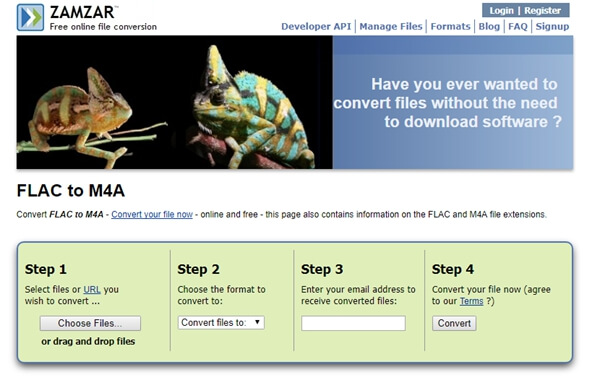
1Klik på "Vælg filer" for at uploade FLAC-filen på denne online konverter.
2Klik på "Konverter filer til" for at vælge M4A som outputformat. Eller du kan vælge andre formater, du har brug for som outputformat, fordi dette program kan understøtte mange video / lydformater.
3Indtast e-mail-adressen på denne konverter. Den konverterede fil fra FLAC til M4A sendes til denne e-mail-adresse.
4Når du er færdig med alle indstillingerne, skal du klikke på "Konverter" for at begynde at konvertere FLAC til M4A. Det kan være nødvendigt at vente et par minutter, og så får du konverteringen fra FLAC til M4A.
Denne artikel introducerer tre nemme måder at konvertere FLAC til M4A. I den første del introducerer vi hovedsageligt forskellene mellem FLAC og M4A. I den anden del anbefaler vi en nyttig videokonverter - FLAC til M4A Converter til dig. Vi introducerer en gratis videokonverter til dig i tredje del. Vi introducerer endelig en online konverter, der hjælper dig med let at konvertere FLAC til M4A. Håber denne artikel er nyttig for dig.